المقدمة
قد يكون استعادة جهاز اللابتوب من نوع Gateway إلى إعدادات المصنع هو الحل المناسب لمشاكل الأداء والبرامج المختلفة. سيساعدك هذا الدليل الشامل في اتخاذ الخطوات الضرورية لاستعادة جهاز اللابتوب من نوع Gateway بكفاءة.

لماذا قد تحتاج إلى استعادة جهاز اللابتوب من نوع Gateway
هناك عدة أسباب تجعلك تحتاج إلى استعادة جهاز اللابتوب من نوع Gateway إلى إعدادات المصنع. تشمل الأسباب الشائعة حل مشاكل البرمجيات المتكررة، تحسين أداء الجهاز، والتحضير لبيع الجهاز. يمكن لاستعادة اللابتوب إزالة الملفات غير المرغوب فيها، إصلاح ملفات النظام التالفة، وإنعاش الجهاز ليعود إلى حالته الأصلية.
تراكم أجهزة اللابتوب الكثير من البيانات مع مرور الوقت مما يمكن أن يبطئ النظام. يمكن لعملية إعادة ضبط المصنع أن تكون حلاً فعالاً لتسريع جهاز اللابتوب وتحسين أدائه. إذا كنت تخطط لبيع أو إعطاء اللابتوب، فإن إعادة ضبط المصنع تضمن مسح جميع بياناتك الشخصية بشكل آمن.
خطوات التحضير قبل إعادة ضبط المصنع
قبل الشروع في إعادة ضبط المصنع، من الأهمية تحضير النظام الخاص بك لضمان عملية سلسة وحماية البيانات الهامة. إليك ما يجب فعله:
- نسخ احتياطي للبيانات: ستقوم إعادة ضبط المصنع بمسح جميع الملفات والبيانات على جهاز اللابتوب. احفظ المستندات والصور والملفات الهامة على قرص صلب خارجي أو تخزين سحابي.
- شحن جهاز اللابتوب: تأكد من شحن جهاز اللابتوب بالكامل أو توصيله بمصدر طاقة لتجنب الانقطاعات أثناء عملية إعادة الضبط.
- إلغاء تثبيت البرامج غير الضرورية: قم بإزالة البرامج التي لم تعد بحاجة إليها لتقليل البيانات أثناء النسخ الاحتياطي وتجنب إعادة تثبيت البرامج غير المرغوب فيها بعد إعادة الضبط.
- التحقق من وجود تحديثات النظام: قبل بدء إعادة الضبط، تأكد من أن النظام محدث، حيث قد تتطلب بعض أدوات إعادة الضبط أحدث البرامج.
- تسجيل تراخيص البرامج: سجل تراخيص البرامج التي ستحتاج إلى إعادة تثبيتها بعد إعادة الضبط.
بمجرد اكتمال هذه الخطوات، يمكنك المتابعة بثقة إلى خطوات إعادة ضبط المصنع.

الطريقة الأولى: استخدام أداة إدارة استعادة Gateway
توفر أداة إدارة استعادة Gateway وسيلة بديهية لاستعادة النظام. إليك كيفية استخدامها:
- الوصول إلى أداة إدارة استعادة Gateway
- أعد تشغيل جهاز اللابتوب.
- أثناء إقلاع الجهاز، اضغط على مفتاح F8 بشكل متكرر حتى تظهر قائمة خيارات التمهيد المتقدمة.
- اختر “إصلاح جهاز الكمبيوتر الخاص بك” واضغط على Enter.
- التنقل عبر خيارات استعادة النظام
- اختر تخطيط لوحة المفاتيح واضغط على التالي.
- سجل الدخول باستخدام معلومات حسابك الإداري.
- في خيارات استعادة النظام، اختر “إدارة استعادة Gateway”.
- بدء عملية إعادة ضبط المصنع
- اختر خيار “استعادة”.
- اختر “استعادة النظام إلى الإعدادات الافتراضية” لبدء العملية.
- أكد بالنقر على “التالي” واتبع التعليمات على الشاشة.
ستقوم أداة إدارة استعادة Gateway الآن ببدء عملية إعادة ضبط المصنع. سيتكرر إعادة تشغيل جهازك عدة مرات أثناء العملية. تأكد من عدم مقاطعة العملية حتى تكتمل تمامًا.
الطريقة الثانية: استخدام خيار إعادة الضبط في Windows 10/11
إذا كنت تشغّل ويندوز 10 أو ويندوز 11 على جهاز لابتوب Gateway الخاص بك، يمكنك استخدام ميزة إعادة الضبط المدمجة. إليك كيفية ذلك:
- فتح الإعدادات
- انقر على قائمة ابدأ وافتح الإعدادات.
- انتقل إلى “التحديث والأمان”.
- التنقل إلى الاستعادة
- اختر خيار “الاستعادة” من الشريط الجانبي الأيسر.
- تحت “إعادة تعيين هذا الكمبيوتر”، انقر على “البدء”.
- اختر خيار إعادة الضبط
- ستظهر لك خيارين: “الاحتفاظ بملفاتي” أو “إزالة كل شيء”.
- اختر “إزالة كل شيء” للحصول على إعادة ضبط كاملة.
- اتبع التعليمات على الشاشة
- اختر “إعادة تثبيت محلي” أو “تنزيل سحابي” حسب تفضيلاتك.
- اتبع أي تعليمات على الشاشة وأكد اختياراتك.
ستبدأ عملية إعادة الضبط. اعتمادًا على البيانات ونظامك، قد تستغرق هذه العملية بعض الوقت. سيقوم الجهاز بإعادة التشغيل عدة مرات أثناء هذه العملية.
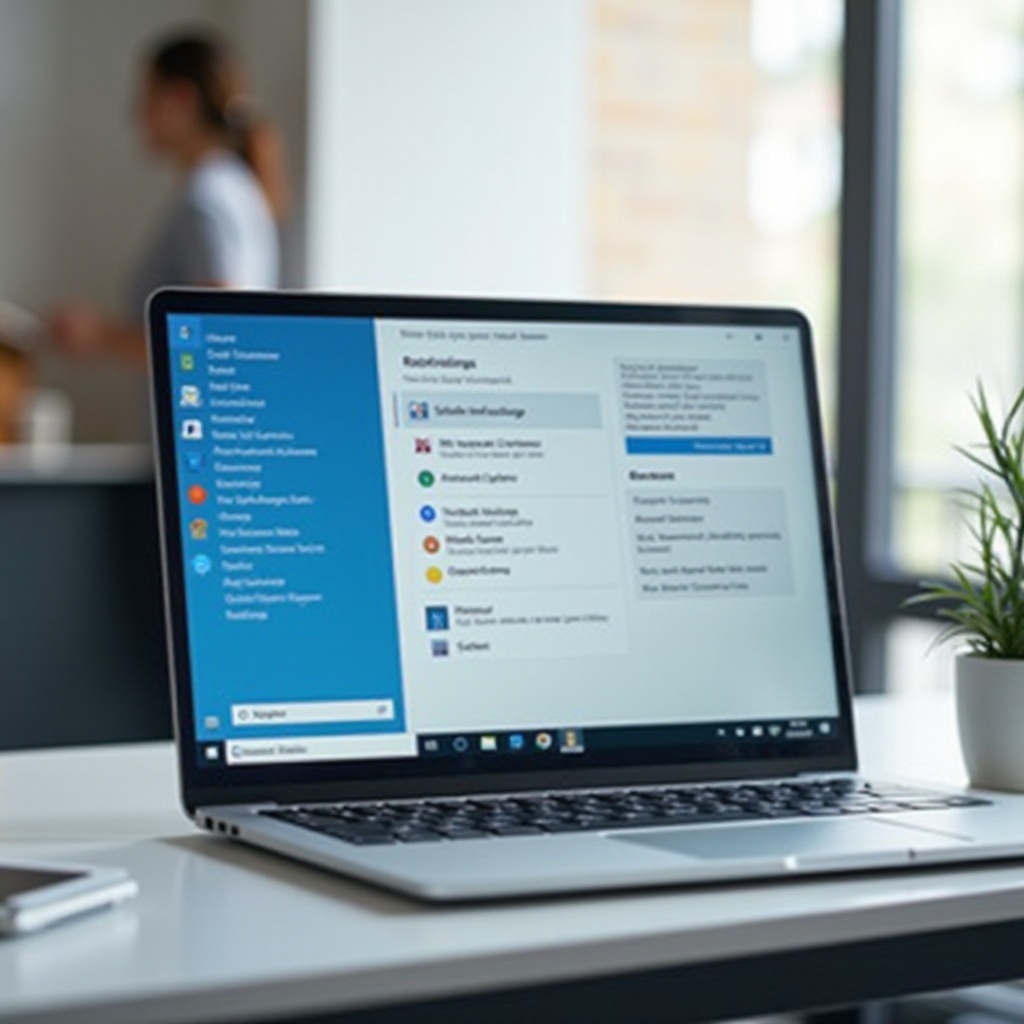
إعداد ما بعد الاستعادة ونصائح
بمجرد استعادة جهاز اللابتوب من نوع Gateway إلى إعدادات المصنع، ستحتاج إلى إعداد جهازك من جديد. إليك خطوات أساسية ونصائح للإعداد ما بعد الاستعادة:
- الإعداد الأولي
- اتبع التعليمات على الشاشة لإعداد نظام ويندوز كما لو كان جهاز جديد.
- إنشاء حساب مستخدم وتعيين كلمات مرور.
- تثبيت التحديثات
- تحقق من وجود تحديثات ويندوز وقم بتثبيتها.
- تحديث التعريفات وBIOS إذا لزم الأمر.
- إعادة تثبيت البرامج
- أعد تثبيت البرامج الأساسية باستخدام التراخيص المسجلة في خطوات التحضير.
- استعادة البيانات
- قم بنقل البيانات التي نسختها احتياطيًا قبل إعادة ضبط المصنع.
- تثبيت برنامج مكافحة الفيروسات
- احمِ نظامك عن طريق تثبيت برنامج مكافحة الفيروسات موثوق به.
بهذه الطريقة، يصبح جهاز اللابتوب من نوع Gateway جديدًا وجاهزًا لأداء أمثل.
الخاتمة
قد تحل استعادة جهاز اللابتوب من نوع Gateway إلى إعدادات المصنع العديد من المشاكل، تحسن الأداء، وتمسح بياناتك بشكل آمن. باتباع الطرق الموضحة، يمكنك إعادة ضبط جهاز اللابتوب بكفاءة وإعداده للاستخدام الجديد.
الأسئلة المتكررة
ماذا يحدث لبياناتي بعد إعادة ضبط المصنع؟
بعد إعادة ضبط المصنع، سيتم محو جميع البيانات على جهاز الكمبيوتر المحمول Gateway بشكل دائم. يشمل ذلك المستندات والصور والتطبيقات وإعدادات المستخدم. من المهم نسخ أي شيء مهم احتياطياً قبل المتابعة مع إعادة الضبط.
كم من الوقت يستغرق عملية إعادة ضبط المصنع على جهاز كمبيوتر محمول Gateway؟
يمكن أن تستغرق عملية إعادة ضبط المصنع ما بين 30 دقيقة إلى بضع ساعات، اعتماداً على مواصفات النظام وكمية البيانات. تأكد من شحن جهاز الكمبيوتر المحمول وتوصيله بمصدر طاقة لتجنب أي انقطاعات.
هل يمكن لإعادة ضبط المصنع حل جميع مشكلات البرمجيات على جهاز الكمبيوتر المحمول Gateway الخاص بي؟
في حين أن إعادة ضبط المصنع يمكن أن تحل العديد من المشكلات المتعلقة بالبرمجيات مثل الأداء البطيء، وتعطلات النظام، والبرامج غير المرغوب فيها، إلا أنها قد لا تحل المشكلات الناتجة عن أعطال الأجهزة. إذا استمرت المشكلات بعد إعادة الضبط، قد يكون من الضروري تشخيص مكونات الأجهزة.
